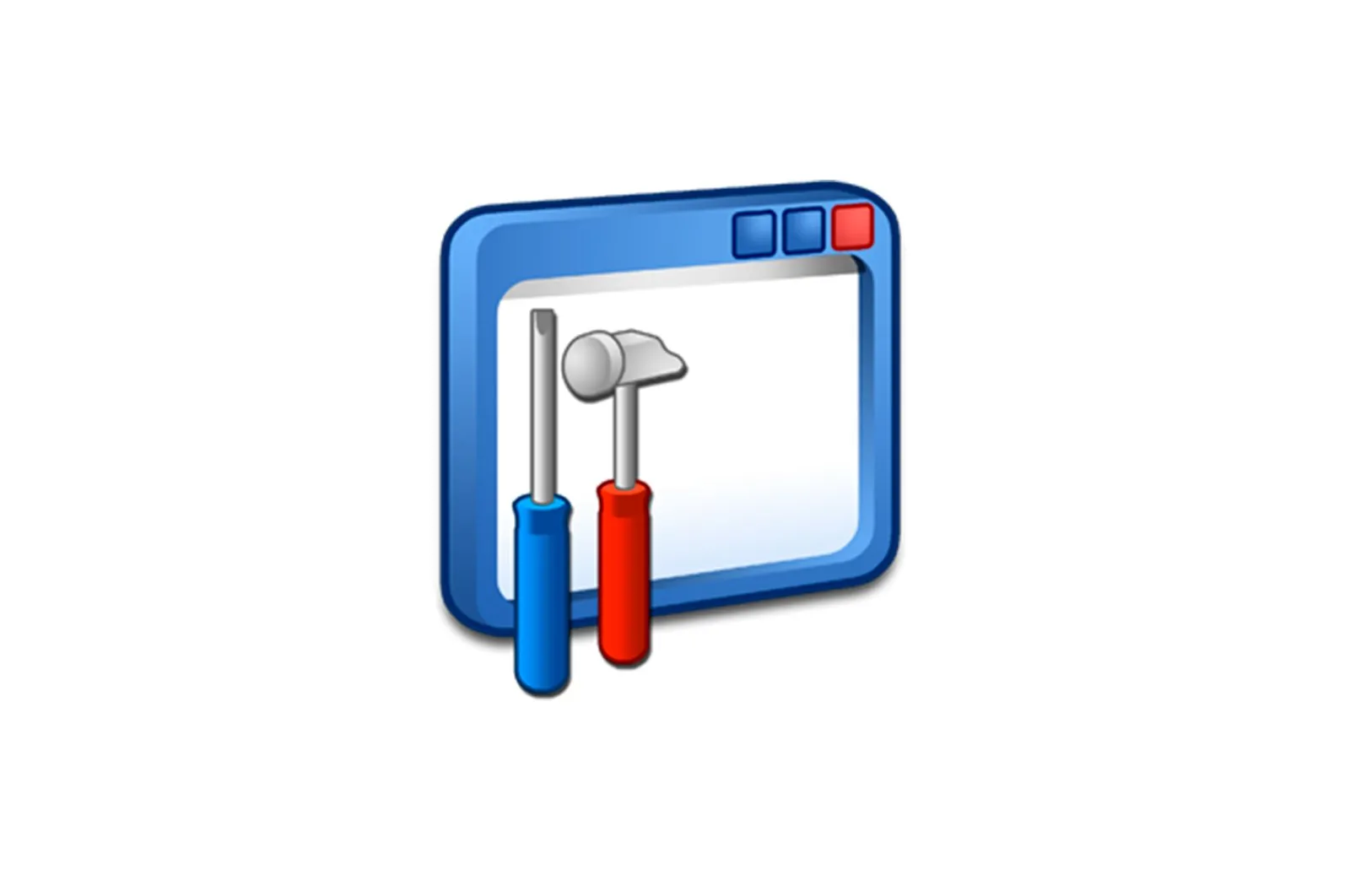
Windows-da xavfsizlik devorini o’chirib qo’ying haqida malumot
Windows 10
Windows ishlab chiquvchilari joriy versiyada xavfsizlik vositalariga ba’zi o’zgarishlar kiritdilar. Endi foydalanuvchi «Windows xavfsizligi» menyusiga kira oladi, u erda barcha mavjud vositalar boshqariladi.
Ular orasida xavfsizlik devori bor, u sukut bo’yicha yoqiladi va mos bo’lmagan qoidalarni bloklaydi. Agar siz uni o’chirmoqchi bo’lsangiz, ushbu bo’limni ochib, kalit holatini o’zgartirishingiz mumkin. Umumiy tarmoqlarda ishlayotganda kiruvchi ulanishlarni blokirovka qilish va umumiy tarmoqlarni kuzatishni o’z ichiga olgan qo’shimcha sozlamalarni ko’rib chiqishingiz mumkin. Faqat ma’lum portlarda ishlaydigan tarmoq dasturlari bilan aloqa qilish qoidalari kelib chiqish qoidalari hisoblanadi.
Ko’proq o’qing: Windows 10 da xavfsizlik devorini o’chirib qo’yish
Windows 8
Windows 8 hali ham xavfsizlik devoriga bag’ishlangan bo’limni o’z ichiga olgan «Boshqarish paneli» orqali ko’pchilik tizim komponentlarini boshqarish amaliyotini davom ettirmoqda. Konfiguratsiya menyusi umumiy va ommaviy bo’lmagan tarmoqlar uchun turli bloklarni o’z ichiga oladi. Amallar administrator sifatida bajariladi, shuning uchun tegishli kirish darajasiga ega bo’lish zarur. Yuqoridagi menyuda tanlangan tarmoq turi uchun xavfsizlik devorini o’chirish uchun tegishli katakchani belgilang. Bu mavzu bo’yicha batafsil ko’rsatmalarni quyidagi havolani bosish orqali veb -saytimizdagi boshqa maqolani ko’ring.
Ko’proq o’qing: Windows-da xavfsizlik devorini o’chirish
Windows 7
«Etti» asta-sekin o’z ahamiyatini yo’qotmoqda, lekin hali ham kam quvvatli, arzon kompyuterli foydalanuvchilar orasida mashhur. Operatsion tizimning ushbu versiyasida xavfsizlik devori ham Boshqarish panelidagi maxsus bo’lim orqali o’chiriladi. Tavsiya etilgan sozlamalar sukut bo’yicha o’rnatiladi va xavfsizlik devori barcha turdagi tarmoqlar uchun ishlaydi. Foydalanuvchi har birining sozlamalarini qo’lda o’zgartirishi mumkin. Tushuntirish uchun, Windows 7 -dagi xavfsizlik devorini nafaqat Boshqarish paneli orqali, balki boshqa ikkita usul bilan o’chirib qo’yish mumkin. Bu sozlashda qiyinchiliklarga duch kelgan yoki birinchi variantni yoqtirmaganlar uchun foydali bo’lishi mumkin.
Ko’proq o’qing: Windows 10 da Defender-ni o’chirib qo’ying
Windows XP
Agar bu Windows XP bo’lsa, unda uzoq vaqt davomida hech qanday yangilanishlar yoki tuzatishlar chiqmagan bo’lsa, xavfsizlik devorini o’chirish ko’p yillar oldin, xuddi shu operatsion tizim minimal darajada yangilangan bo’lsa, xuddi shunday bo’ladi. Agar siz foydalanuvchi bo’lsangiz va xavfsizlik devorini o’chirib qo’ymoqchi bo’lsangiz, bu erda ko’rsatma berilgan. Ular xavfsizlik devorining o’zi o’chirilishini ham, xizmatni majburiy o’chirishni ham qamrab oladi, bu ham muayyan vaziyatlarda foydali bo’lishi mumkin.
Ko’proq o’qing: Windows 7-da xavfsizlik devorini faollashtirish
Router
Muayyan ulanishlarni cheklaydigan qoidalarni chetlab o’tish uchun yo’riqnoma konfiguratsiyasida to’g’ridan -to’g’ri xavfsizlik devorini o’chirib qo’yish kerak bo’lgan kamroq mashhur vaziyatni ko’rib chiqing. Bu xavfsizlik devori operatsion tizimda ishlaydigan bilan bog’liq emas, shuning uchun faqat yuqorida aytib o’tilgan tarmoq qurilmasi komponentini o’chirib qo’ymoqchi bo’lsangiz, quyidagi amallarni bajaring.
Quyida, aniqlik uchun, yo’riqnoma veb -interfeyslari ko’rsatiladi, lekin ularga kirish deyarli bir xil. Agar siz hali ham buni qanday qilishni bilmasangiz, keyingi sarlavhani bosing va mavzu bo’yicha qo’llanmani o’qing.
Ko’proq o’qing: D-Link routerlarining konfiguratsiyasi
TP-Link
TP-Link-tarmoq uskunalarini ishlab chiqaruvchi eng mashhur kompaniyalardan biri. Sotuvchilar Internetni xaridorlarga ulash orqali arzon yo’riqnoma modellarini faol ravishda tarqatishadi, shuning uchun ko’pincha odamlar o’z kvartiralarida va uylarida topadilar. Veb -interfeysning so’nggi versiyasida himoyani o’chirish uchun quyidagilarni bajaring:
- Muvaffaqiyatli kirganingizdan so’ng, ga o’ting «Himoya»..
- Ochiq toifasi «Asosiy himoyani sozlash» va variantni olib tashlang «SPI xavfsizlik devorini faollashtirish». SPI texnologiyasi mikrokontrollerlarni bir -biriga ulash imkonini beradi, shuning uchun xavfsizlik devorini o’chirish yo’riqnoma bilan bog’liq ba’zi qurilmalarda muammolarga olib kelishi mumkin. Agar buni sezsangiz, sozlamalarga qayting va xavfsizlik devorini yoqing.
- VPN va ALG kabi qo’shimcha himoya vositalaridan xabardor bo’ling. Birinchisi, ko’rsatilgan protokollar trafigiga ruxsat beradi, ikkinchisi esa NAT foydalanuvchilari uchun dastur protokollarining o’tishini kafolatlaydi. Siz nima qilayotganingizni chindan ham tushunganingizda, bu parametrlarning holatini o’zgartiring.
- Kengaytirilgan himoya sozlamalari DoS hujumlaridan himoyalanishni o’z ichiga oladi, u sukut bo’yicha o’chirilgan va shuning uchun foydalanuvchi tomonidan o’chirilishi shart emas.
- Agar Yandex DNS hozir faol bo’lsa, siz ushbu komponentni o’chirib qo’yishingiz mumkin, chunki u qo’shimcha sozlamalarsiz ijobiy ta’sir ko’rsatmaydi va faqat ulangan qurilmalar uchun qoidalarni qo’shish kerak.
D-Link
D-Link routerlarining veb-interfeyslari ham ko’pchilik foydalanuvchilarga tanish va tushunarli ko’rinadi. Hatto boshqa kompaniyadan yo’riqnoma sotib olgan va xavfsizlik devorini qaerdan o’chirib qo’yish kerakligini tushunmaganlarga ham quyidagi ko’rsatmalarni o’qishni maslahat beramiz. Ehtimol, Internet -markazning ko’rinishi quyida ko’rsatilganiga o’xshaydi va bu sozlamalar bilan ishlash mumkin.
- Menyuga o’ting va o’ting «Xavfsizlik devori».
- Kategoriyalar o’rtasida qidirish «IP filtrlari» o «Himoya».keyin oching.
- Agar siz ma’lum tarmoq protokollari yoki dasturlari bilan bog’liq muammolarga duch kelsangiz, mavjud rad etish qoidalarini olib tashlashingiz mumkin.
ASUS
ASUS routerlari eng g’ayrioddiy va zamonaviy veb-interfeysga ega, shuning uchun biz ularga alohida e’tibor qaratamiz, bunda ichki xavfsizlik devorini o’chirish jarayoni batafsil ko’rsatiladi.
- Blokda. «Kengaytirilgan konfiguratsiya» maqolani toping Xavfsizlik devori.. Agar standart interfeys ingliz tilida bo’lsa, oynaning o’ng yuqori qismidagi menyuni chaqirib, uni rus tiliga o’zgartiring.
- Tegishli elementni xatcho’p bilan belgilash orqali xavfsizlik devorini o’chiring. DoS himoyasi uchun ham xuddi shunday qiling, agar u hozirda faol bo’lsa.
- E’tibor bering, IPv6 texnologiyali yo’riqnoma ishlatilganda, boshqa xavfsizlik devori ishlatiladi, uni markerni boshqa joyga ko’chirish orqali o’chirib qo’yish kerak. «Yo’q».
- Ushbu xavfsizlik devorini boshqarish ekranidagi FAQ havolalariga rioya qilganingizda, siz ASUS xavfsizlik funktsiyalarining ishlashi haqida ingliz tilida ma’lumot olasiz. Bu ma’lumotlar faqat xavfsizlikni sozlashdan manfaatdor foydalanuvchilar uchun kerak.
Biz sizning muammoingizda sizga yordam bera olganimizdan xursandmiz.
Texnologiyalar, Windows echimlari
Windows-da xavfsizlik devorini o’chirib qo’ying